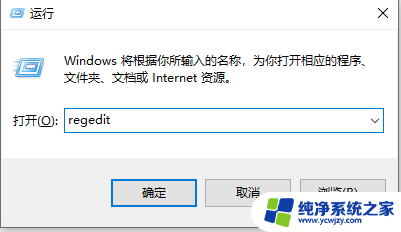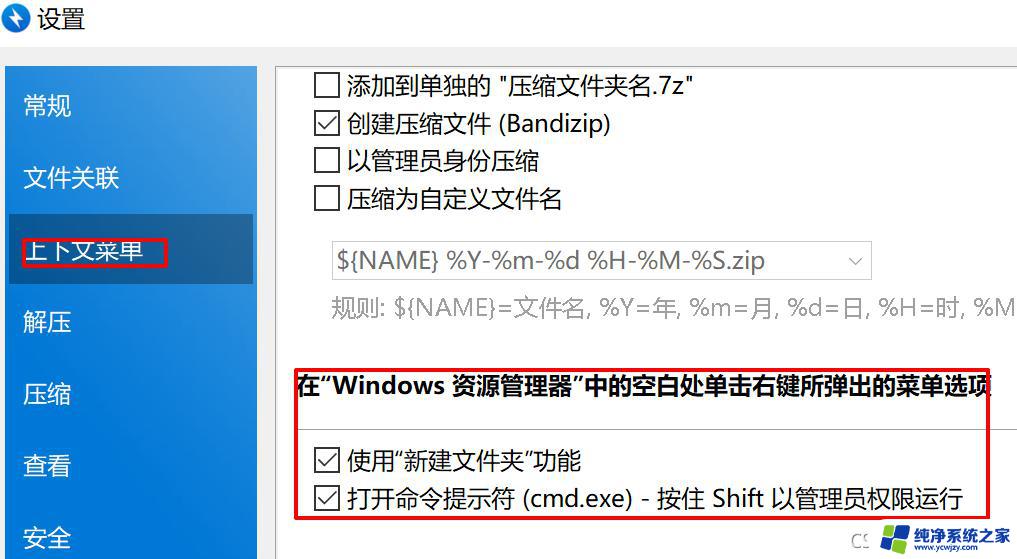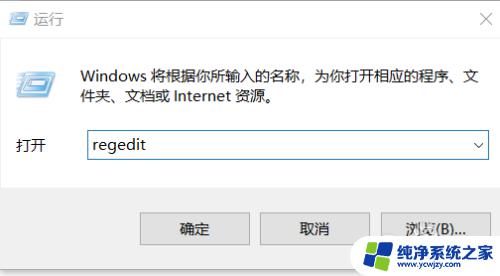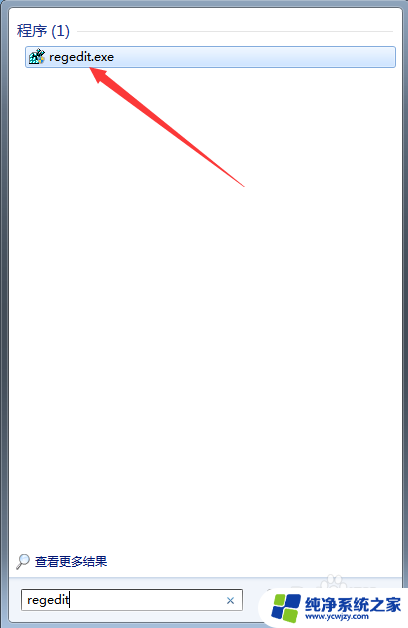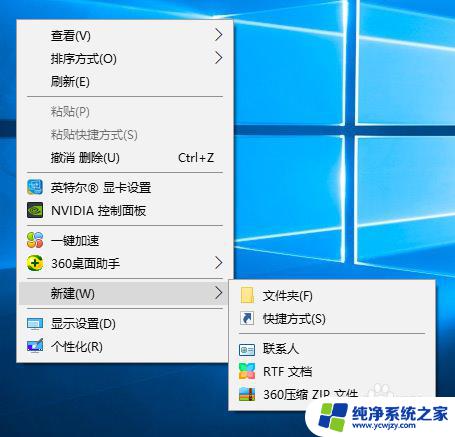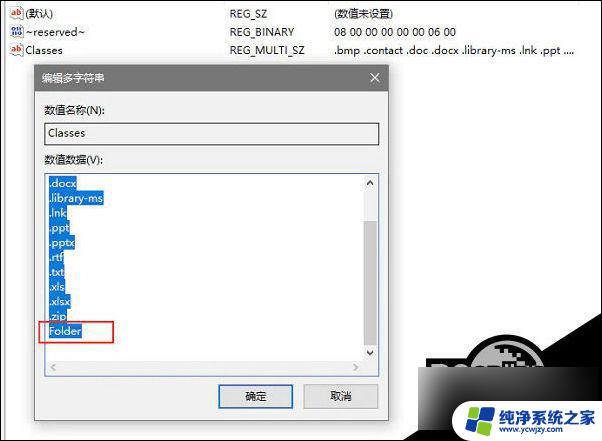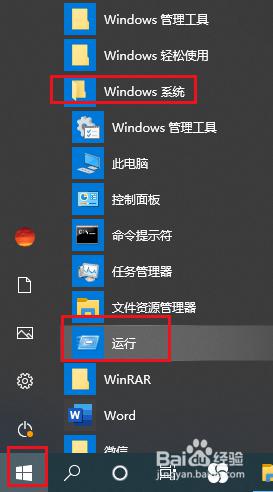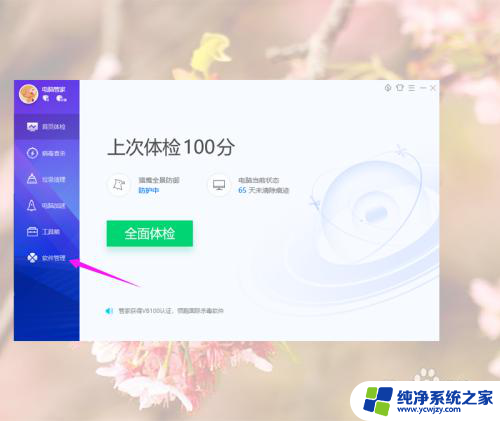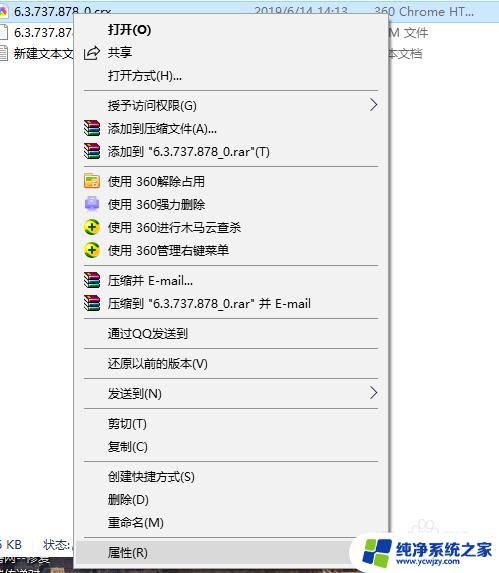右键新建为什么没有excel表格 win10电脑桌面右键新建没有excel表格选项怎么处理
右键新建为什么没有excel表格,许多人在使用Windows 10电脑时遇到了一个问题,就是右键点击桌面新建时,却发现没有Excel表格选项,这对于经常需要使用Excel的用户来说,无疑是一个令人困扰的情况。究竟是什么原因导致了这个问题的出现?如何解决这个问题呢?在本文中我们将探讨这个问题的可能原因,并提供一些解决方案,帮助您恢复Excel表格选项,使您的工作更加便捷高效。
方法如下:
1.点击开始,找到运行命令行,输入regedit,打开注册表
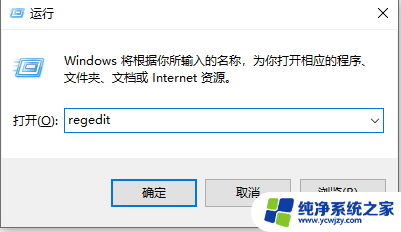
2.在左侧找到HKEY_CLASSES_ROOT目录,并展开
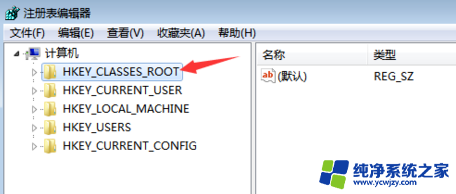
3.首先,我们利用CTRL + F 快捷键我们进入注册表寻找“xlsx”的位置,当然这里也可以自己下拉查找
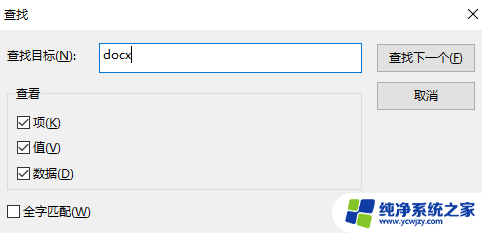
4.找到之后,不用展开目录。我们可以看到右侧有一个(默认),此时的默认值为Word_auto_file。如果不是该值也不要紧
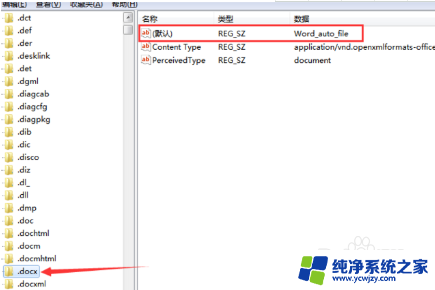
5.双击(默认)一项,并将(默认)改为Excel.Sheet.12
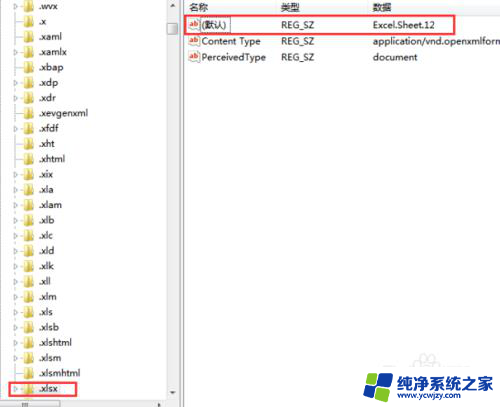
6.关闭注册表,刷新桌面。这是我们发现右键新建excel神奇地回来了
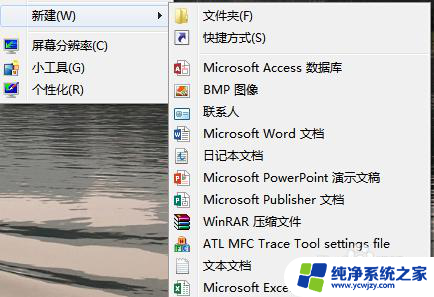
以上就是为什么右键新建没有excel表格的全部内容了,如果有一些不清楚的用户,可以参考以上小编的步骤进行操作,希望对大家有所帮助。